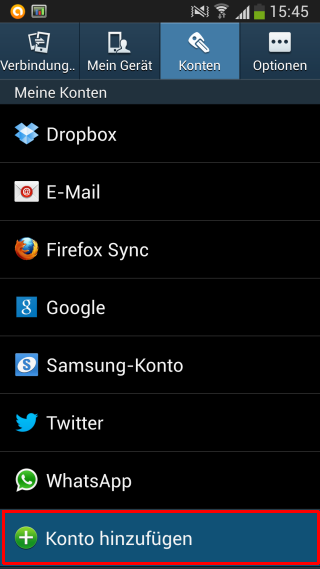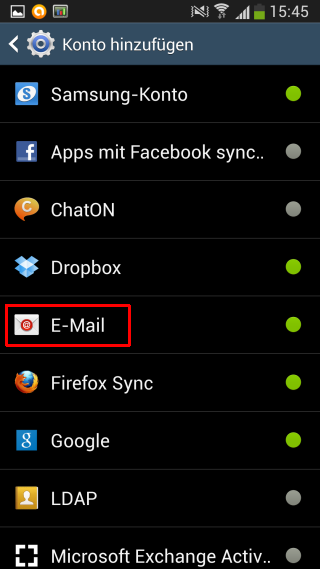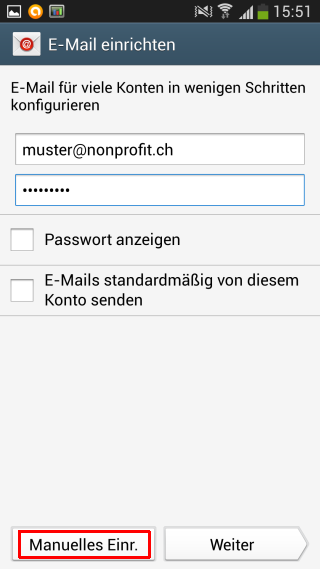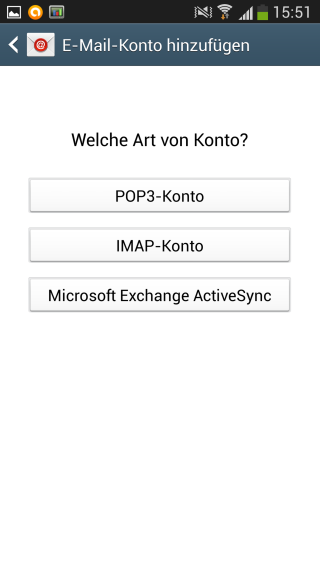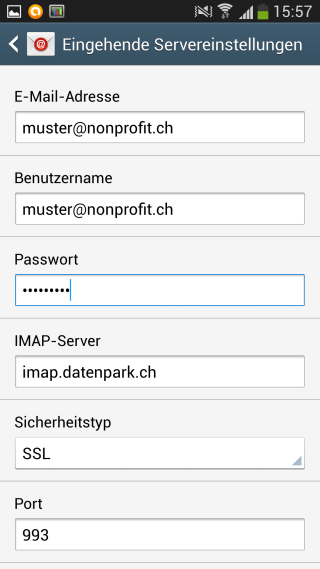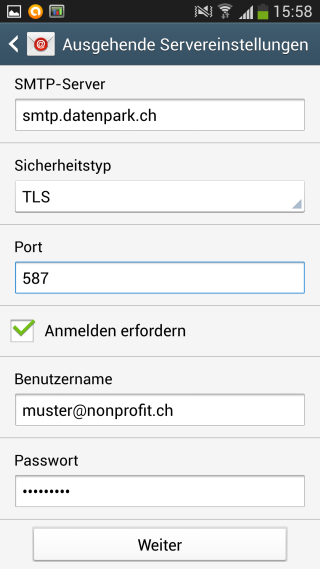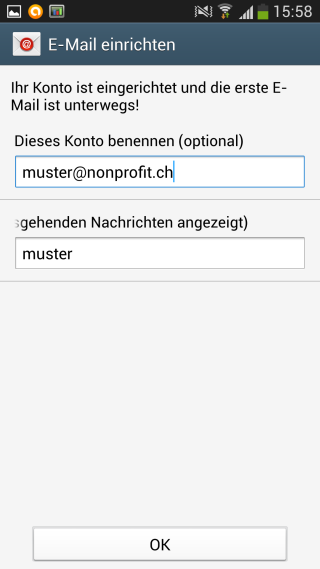Inhaltsverzeichnis
Mailkonto einrichten für Android
Diese Anleitung gilt für Android 4.2 und wurde mit einem Galaxy S4 erstellt Die Anleitung basiert auf der aktuellsten Version von 4.2.2 (Stand: Juni 2013).
Schritt 1
Schritt 2
Schritt 3
Tragen Sie Ihre E-Mail-Adresse und Ihr Passwort ein. Wenn das Ihr Hauptkonto wird, können Sie gerne „E-Mails standardmässig von diesem Konto senden“ anwählen.
Dann klicken Sie Manuelles Einr. an.
Schritt 4
Wählen Sie nun IMAP aus. Wir raten dringend von POP ab (Unterschiede POP vs. IMAP)!
Schritt 5
Geben Sie sämtliche Benutzerangaben für Eingehende Servereinstellungen an.
Zum Beispiel:
- E-mail Adresse: muster@nonprofit.ch
- Benutzername: muster@nonprofit.ch (Bei älteren Konten: muster_nonprofit_ch)
- Posteingangsserver: imap.datenpark.ch wenn Sie IMAP ausgewählt haben, sonst : pop.datenpark.ch
- Sicherheitstyp: SSL
- Port: 993
Wählen Sie danach Weiter.
Schritt 6 SMTP
Geben Sie sämtliche Benutzerangaben für Ausgehende Servereinstellungen an.
- Postausgangsserver: smtp.datenpark.ch
- Sicherheitstyp: TLS
- Port 587
- Und Wichtig, Anmelden erforderlich Anwählen.
Benutzernamen und Passwort entsprechen denen für Eingehende Servereinstellungen.
Wählen Sie danach Weiter.
Schritt 7
Hier können Sie noch ein paar Optionen anpassen. Die können aber so belassen werden.
Wählen Sie danach Weiter.